SchoolTool es un paquete gratuito y de código abierto de software administrativo gratuito para escuelas que se puede usar para crear un sistema simple de información estudiantil llave en mano, que incluye datos demográficos, libro de calificaciones, asistencia, calendario e informes para escuelas primarias y secundarias. Puede crear fácilmente aplicaciones y configuraciones personalizadas para escuelas o estados individuales utilizando SchoolTool. SchoolTool es un sistema de información para estudiantes basado en la web especialmente diseñado para escuelas en el mundo en desarrollo, con soporte para localización, traducción, implementación automatizada y actualizaciones a través del repositorio de Ubuntu.
Características
- Datos demográficos personalizables.
- Calendarios para la escuela, grupos e individuos.
- Asistencia a clases y generación de boletas de calificaciones.
- Reserva de recursos.
Requisitos
- Escritorio Ubuntu 18.04 instalado en su sistema.
- Un usuario no root con privilegios sudo.
Instalar SchoolTool
De forma predeterminada, SchoolTool no está disponible en el repositorio predeterminado de Ubuntu 18.04. Por lo tanto, deberá agregar el repositorio para eso. Puedes hacer esto con el siguiente comando:
sudo add-apt-repository ppa:schooltool-owners/2.8
Una vez que el repositorio esté instalado, actualice el repositorio e instale SchoolTool con el siguiente comando:
sudo apt-get update -y
sudo apt-get install schooltool -y
Configurar SchoolTool
Por defecto, solo se puede acceder a SchoolTool desde el sistema local. Por lo tanto, deberá configurar el archivo paste.ini para permitir el acceso público.
sudo nano /etc/schooltool/standard/paste.ini
Realice los siguientes cambios:
[server:main] use = egg:zope.server host = 0.0.0.0 port = 7080
Guarde y cierre el archivo y luego reinicie el servicio schooltool para aplicar los cambios:
sudo service schooltool restart
Acceder a SchoolTool
De forma predeterminada, SchoolTool escucha en el puerto 7080. Ahora, abra su navegador web y escriba la URL http://your-server-ip:7080. Será redirigido a la siguiente página:
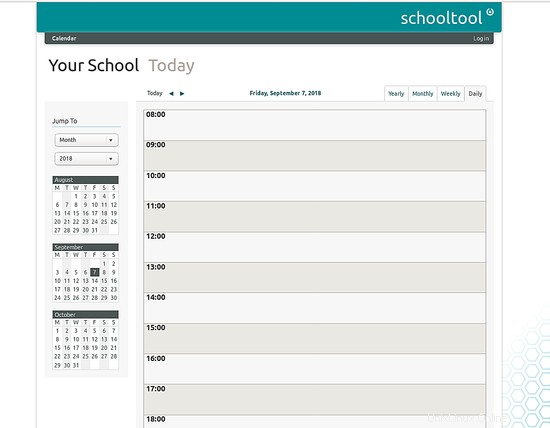
Ahora, haga clic en el botón Iniciar sesión. Debería ver la siguiente página:
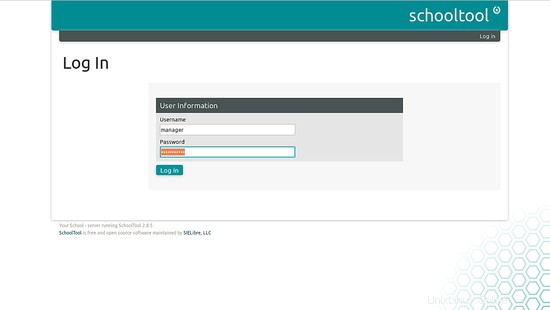
Ahora, proporcione el nombre de usuario predeterminado como administrador y la contraseña como herramienta escolar, luego haga clic en el botón Iniciar sesión. Debería ver la siguiente página:
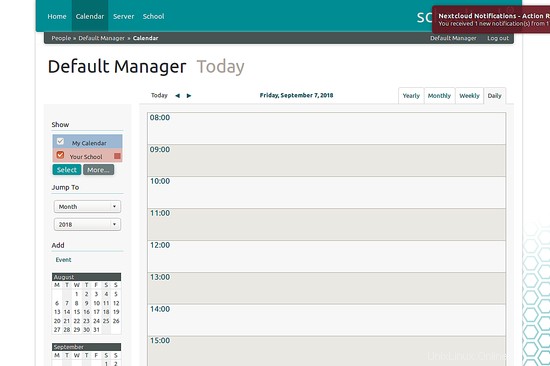
Conclusión
¡Felicidades! ha instalado correctamente SchoolTool en el servidor Ubuntu 18.04. Ahora puede especificar fácilmente el nombre de su escuela, el logotipo de la escuela, cambiar la contraseña a través de un navegador web. Siéntase libre de preguntarme si tiene alguna pregunta.